您可能想要刪除不必要的內容或更改背景顏色以更好地適應文件的其餘部分,了解如何從 PDF 文件中刪除背景可以節省大量時間。如果您了解如何快速更改 PDF 中的圖像,您將為自己節省大量時間和金錢。下面,我們為大家介紹如何透過簡單的幾個步驟,就可以從 PDF 中刪除背景。
第 1 部分:如何使用 UPDF 從 PDF 中刪除背景
UPDF 是最好的 PDF 背景移除工具之一,除了添加背景之外,它還允許您刪除它們。在了解詳細資訊之前,請點擊下面的下載按鈕下載 UPDF。
Windows • macOS • iOS • Android 100% 安全性

UPDF 提供了一個非常直覺且易於使用的介面,如果您在辦公室使用它,您可以確保每個團隊成員都可以輕鬆使用它。
除此之外,UPDF 還具有許多其他優勢。它為您提供了一個 PDF 閱讀器,您可以在其中輕鬆瀏覽並閱讀PDF文件。
此外,您也可以對 PDF 添加註釋。它允許您突出顯示、添加或更改文字部分。您還可以為文件添加形狀,這使其非常適合在線課程中演示的螢幕共享。使用UPDF的編輯功能,您可以編輯文字、讓PDF背景透明、將PDF背景變成彩色或編輯連結。
UPDF 也提供PDF 編輯工具,可以按照您想要的方式編輯文件。此外,它還允許您保持文件與文字和背景的一致性。要添加它,您可以使用這個神奇的工具來更改字體大小。它還引入了從 PDF文件和文件中刪除浮水印的功能。
UPDF 的另一個優點是它很容易使用,您可以快速實現您想要的目標,而無需經歷很多麻煩,這就是為什麼學生和專業人士都喜歡 UPDF 的原因。
下面,讓我們談談 PDF 從文件中刪除背景顏色或圖像的最簡單方法:
- 1.下載並安裝UPDF
Windows • macOS • iOS • Android 100% 安全性
- 2. 開啟您要變更的檔案。
- 3. 導航至“頁面工具”圖示並點擊“背景”
- 4. 如果您想刪除背景,請點選「刪除背景」圖示。
- 5. 在新彈出的視窗中,按一下「刪除」按鈕。

如果您想了解有關從 PDF 中刪除背景的更多詳細信息,請觀看下面的教學影片:
第 2 部分:如何在線上刪除 PDF 背景
一些線上工具還允許您從 PDF 中刪除背景。但是,如果您選擇使用線上工具,則會有許多缺點。以下是您可能遇到的缺點:
- 大多數線上工具無法刪除 PDF 中的背景。
- 您需要有有效的網路連線才能使用線上工具,如果您的網路無法使用,您將根本無法使用它。
- 系統會要求您將 PDF 檔案上傳到線上網站,這對您來說並不安全。
- 線上工具不是免費的!所有線上工具都宣稱它們是免費的,但是它們都有限制,或者它們會讓您升級以使用某些高級功能。
正如我們所說,大多數線上工具無法刪除 PDF 背景。如果您仍想使用線上工具,請按照以下步驟在線更改 PDF 背景:
- 開啟瀏覽器並蒐索線上後台刪除WorkinTool。
- 按一下“+”按鈕,選擇文件,然後按一下“開啟”。或者,將其拖曳並上傳到網站上。
- 找到背景顏色選項。根據您的要求設定顏色。
- 點擊“轉換”並將其下載到您的電腦。
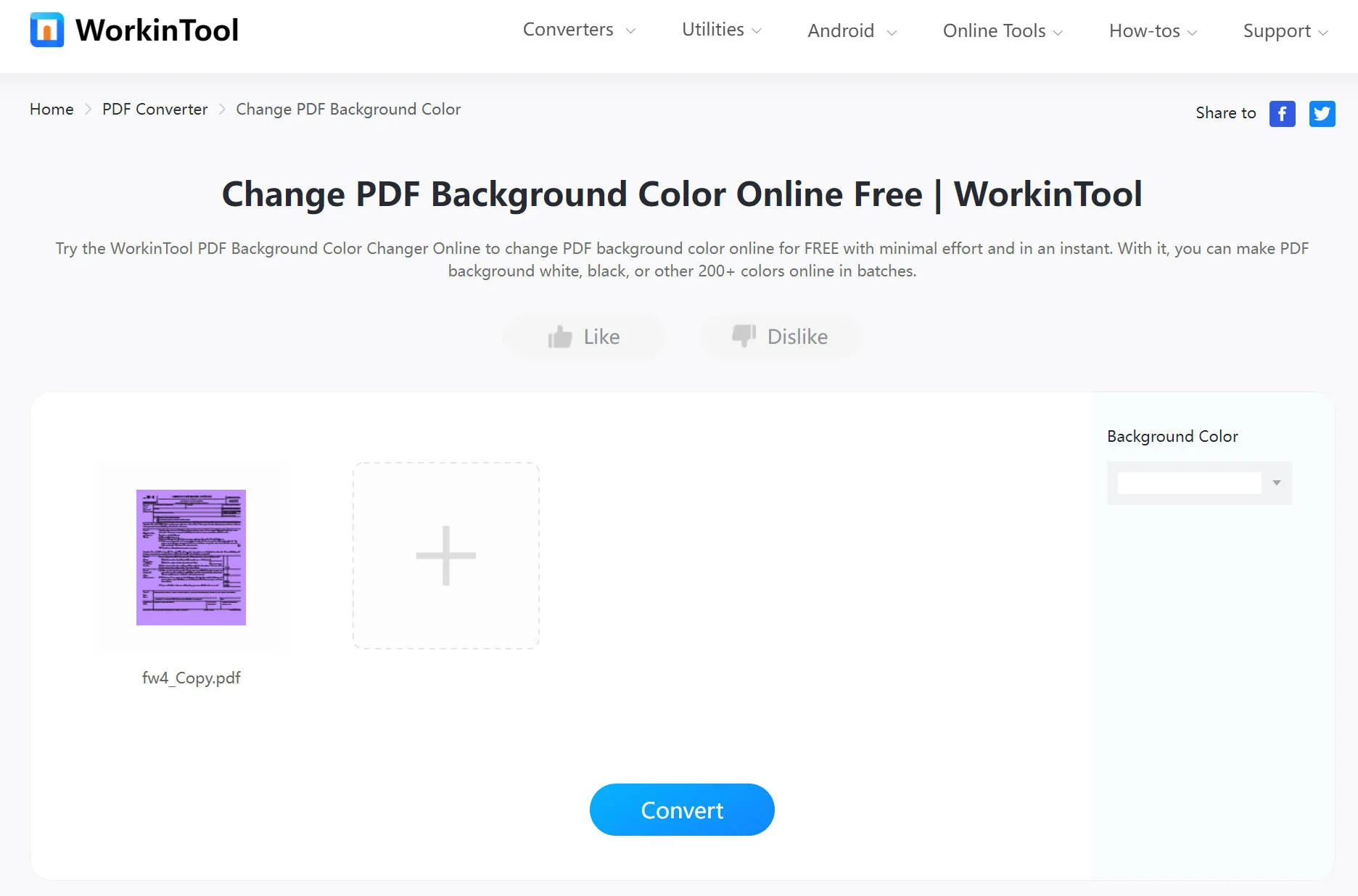
第 3 部分:如何使用 Adobe Acrobat 從 PDF 中刪除背景
Adobe Acrobat 是一款軟體應用程序,可在 Windows 和 Mac 電腦上提供最佳的 PDF 相關服務。它是一個跨平台程式。它提供閱讀、編輯和列印 PDF 文件的專家幫助。
使用 Adobe Acrobat 的最大缺點是它的許多功能僅供付費用戶使用。遺憾的是,背景刪除工具僅適用於付費服務的高級客戶。
如果您是高級 Adobe 用戶,以下是如何輕鬆刪除 PDF 背景的方法:
- 開啟 PDF 檔案。
- 若要編輯 PDF,請選擇“工具”,然後從選單中選擇“編輯 PDF”。
- 在輔助工具列中,您將找到「編輯 PDF」工具包。
- 確保選擇“更多”。
- 然後點擊背景並選擇“刪除”選項。
- 若要確認從 PDF 檔案中刪除背景,請按一下「是」。
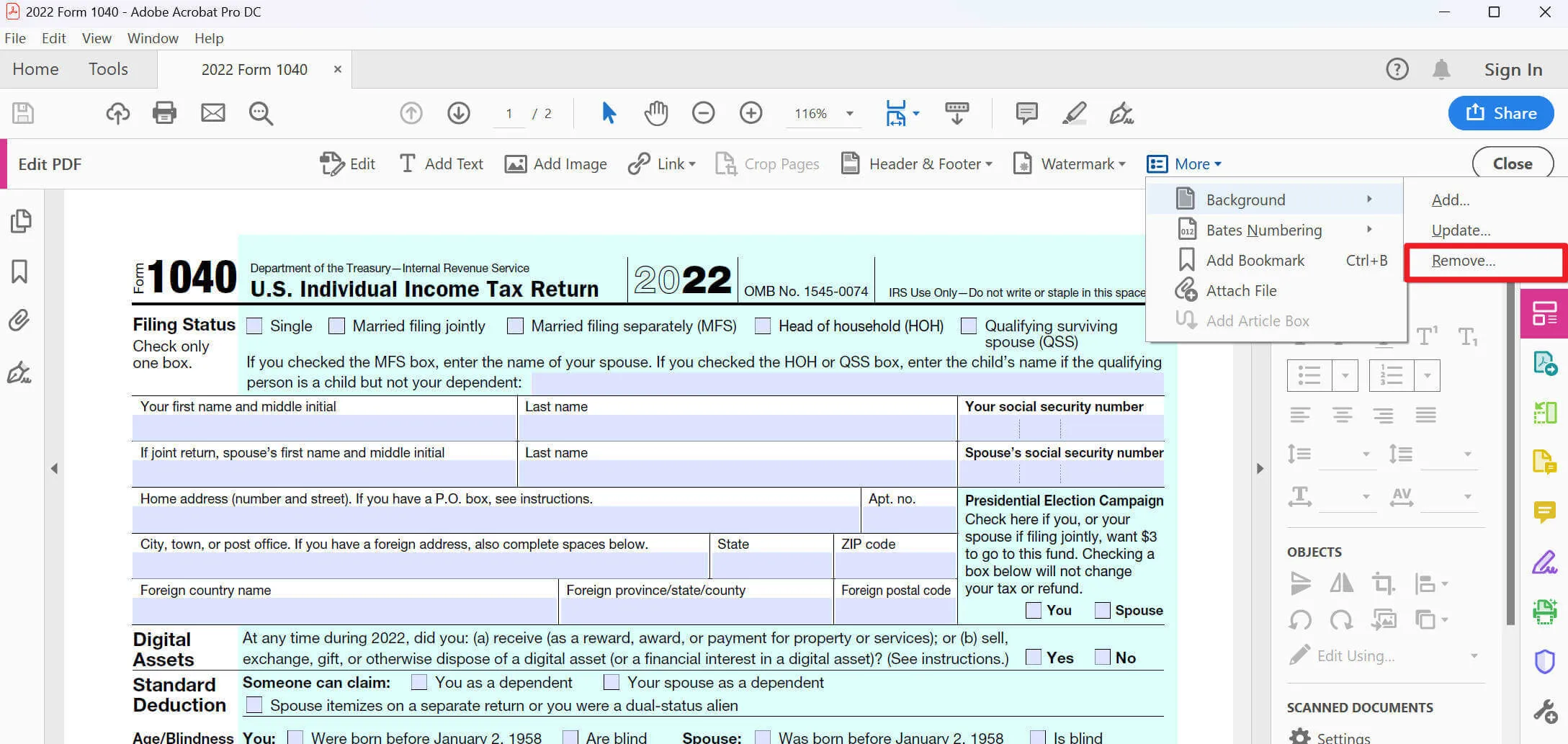
可以看到,使用Adobe Acrobat去除PDF背景比較複雜,對初學者比較不友善。最好使用 UPDF 而不是 Adobe Acrobat,因為 UPDF 更快且對使用者更友善。查看Adobe Acrobat 和 UPDF之間的詳細比較。
第 4 部分:三種 PDF 編輯工具的比較
| UPDF | Acrobat Acrobat Pro DC | 在線工具 | |
| 定價 | 年度計劃:39.99 美元/年 永久計劃:69.99 美元 AI 附加服務:29.00 美元/季度 | 239.88 美元/年 | 大多數是免費的,但有檔案大小限制 |
| 背景移除 | ✔ | ✔ | ✔ |
| 人工智慧集成 | ✔ | ✘ | 取決於具體工具,但大多數工具都沒有。 |
| 介面 | 方便使用的 | 複雜的 | 雜亂 |
| 概覽評級 | 4.95/5 | 4.7/5 | 3.5/5 |
如上表所示,UPDF 是一款更具創新性、經濟實惠且用戶友好的編輯軟體。因此,如果您尚未購買 UPDF 會員授權,現在正是購買的最佳時機,因為 Superace 正提供獨家折扣。
第 5 部分:有關從 PDF 中刪除背景的常見問題解答
1. 如何在列印前刪除 PDF 的背景?
如果你想去除背景,可以使用UPDF來去除背景,正如本文所說。刪除背景後,您可以輕鬆地使用 UPDF 列印 PDF。列印 PDF 的步驟如下:
- 步驟1:從PDF中刪除背景後,點選左上角的「檔案」。
- 步驟 2:按一下「列印...」或按「Ctrl + P」列印 PDF。
- 第三步:完成列印設定後,點選「列印」即可列印無背景的PDF。
2. Adobe有背景去除器嗎?
是的,adobe 有背景去除器。您可以按照我們之前說的步驟進行。但如果只用Adobe Acrobat去除背景的話,成本就太高了。如果你想找一款性價比更高的PDF背景去除器,可以考慮UPDF。
3. 有免費的背景去除劑嗎?
市場上沒有完全免費的背景去除劑。也許有些線上工具說是免費的,但它們並不是真正免費的,而且有很多限制。更糟的是什麼呢?線上工具並不安全。 UPDF 一年僅需 35.99 美元。您不僅可以用它來去除背景,還可以編輯、註釋、組織和轉換 PDF 格式。
4. 哪一種背景去除劑最好?
市面上有很多背景去除劑。我們在本文中介紹了三種背景去除劑。如果您希望我們為您推薦,我們認為是 UPDF。原因是它比線上工具更可靠、更安全,而且比 Adobe Acrobat 更快、更經濟。還有什麼?其設計精美的使用者介面將吸引您的眼球。
結束
我們在本文中討論的三個工具在線上和離線刪除 PDF背景方面都表現出色。然而,UPDF 由於其易於使用的介面以及直觀的 PDF 文件管理系統而保持領先地位。即使您沒有連接到互聯網,您也可以離線使用它,這是在線工具無法實現的。
另一方面,Adobe Acrobat 提供了刪除背景的功能,但您需要成為進階使用者才能執行此操作。有了 UPDF,這個過程就變得相當簡單了!您所要做的就是下載並立即開始!
Windows • macOS • iOS • Android 100% 安全性
 UPDF
UPDF
 Windows
Windows Mac
Mac iPhone/iPad
iPhone/iPad Android
Android UPDF AI 在線
UPDF AI 在線 UPDF 數位簽名
UPDF 數位簽名 PDF 閱讀器
PDF 閱讀器 PDF 文件註釋
PDF 文件註釋 PDF 編輯器
PDF 編輯器 PDF 格式轉換
PDF 格式轉換 建立 PDF
建立 PDF 壓縮 PDF
壓縮 PDF PDF 頁面管理
PDF 頁面管理 合併 PDF
合併 PDF 拆分 PDF
拆分 PDF 裁剪 PDF
裁剪 PDF 刪除頁面
刪除頁面 旋轉頁面
旋轉頁面 PDF 簽名
PDF 簽名 PDF 表單
PDF 表單 PDF 文件對比
PDF 文件對比 PDF 加密
PDF 加密 列印 PDF
列印 PDF 批量處理
批量處理 OCR
OCR UPDF Cloud
UPDF Cloud 關於 UPDF AI
關於 UPDF AI UPDF AI解決方案
UPDF AI解決方案  AI使用者指南
AI使用者指南 UPDF AI常見問題解答
UPDF AI常見問題解答 總結 PDF
總結 PDF 翻譯 PDF
翻譯 PDF 解釋 PDF
解釋 PDF 與 PDF 對話
與 PDF 對話 與圖像對話
與圖像對話 PDF 轉心智圖
PDF 轉心智圖 與 AI 聊天
與 AI 聊天 PDF 轉成 Word
PDF 轉成 Word PDF 轉成 Excel
PDF 轉成 Excel PDF 轉成 PPT
PDF 轉成 PPT 使用者指南
使用者指南 技術規格
技術規格 產品更新日誌
產品更新日誌 常見問題
常見問題 使用技巧
使用技巧 部落格
部落格 UPDF 評論
UPDF 評論 下載中心
下載中心 聯絡我們
聯絡我們











